Dalam istilah komputer, mouse merupakan sebuah perangkat yang memiliki fungsi utama sebagai kontrol perintah pengguna.
Jika di laptop kita masih bisa menggunakan touchpad, namun bagi perangkat seperti komputer, penting bagi pengguna melengkapi komponen seperti mouse dalam menggerakkan pointer.
Mouse ini juga banyak membantu pengguna, seperti dalam hal pekerjaan, kalian akan jauh lebih mudah mengedit atau membuat garis vektor dibanding dengan touchpad. Kemudian mouse sangat berfungsi dalam bermain game FPS, seperti menggerakan senjata, mengintai musuh, dan lainnya.
Banyak sekali merek dan jenis mouse yang tersebar di pasaran, dari mulai mouse dengan kabel, mouse wireless, hingga jenis mouse gaming.
Semua dapat kalian pilih sesuai dengan fungsinya. Jadi walaupun perkembangan teknologi dalam dunia mouse sudah lebih canggih, tidak bisa dipungkiri bahwa kita akan masih sering menemui kasus error seperti tidak berfungsinya komponen di perangkat tersebut.
Contoh yang akan kita bahas pada ulasan kali ini yaitu cara memperbaiki scroll mouse bermasalah.
Fungsi tombol scroll di dalam mouse ini sangat penting, tujuannya adalah untuk berinteraksi dengan sistem operasi, guna menegaskan dalam menggulir sebuah objek.
Untuk lebih lanjut, silahkan silahkan ikuti penjelasan lengkap dibawah ini.
Cara Memperbaiki Scroll Mouse Bermasalah
Tim Kompiwin sudah menyediakan cara memperbaiki scroll mouse bermasalah dengan beberapa metode cara.
Silahkan ikuti pembahasan selengkapnya dibawah ini, dan tentukan metode yang paling efektif untuk memperbaiki mouse milikmu.
Cara 1 : Membersihkan Mouse

Tips pertama paling mudah adalah, kita bersihkan perangkat mouse tersebut sampai benar-benar bersih. Siapa tahu, banyaknya debu yang menumpuk dalam komponen mouse, akan menghambat fungsi roller pada sebuah device hingga menyebabkan error.
Gunakan lap kering atau tisu, dan pakai semacam tusuk gigi supaya bisa menjangkau bagaian celah yang sulit dibersihkan. Atau bisa juga menggunakan semacam kuas kecil sehingga bisa menyapu debu secara halus.
Cara 2 : Ganti Baterai

Kebanyakan pengguna jarang sekali memperhatikan baterai yang ada pada mouse wireless miliknya. Alasannya mereka sering lupa dan tidak sadar bahwa pemakaian mouse ini sudah cukup panjang sampai tiba saatnya kita ganti baterai dengan yang baru.
Agar lebih aman, kamu selalu sedia serep cadangan baterai di tas laptop agar supaya ketika baterai mendadak habis, kita sudah sedia daya cadangan baru.
Cara 3 : Mouse Properties
Cara memperbaiki scroll mouse bermasalah yang berikutnya, coba kita atur pengaturan mouse di menu Mouse Properties.
Tips ini sangat cocok bagi jenis mouse yang tidak menggunakan tombol fisik scrolling melainkan dengan touch command seperti mouse milik iMac.
Dengan cara ini, diharapkan kita bisa mengubah sensitifitas touch command scrolling agar lebih responsif.
- Silahkan kamu ketuk tombol Start.
- Kemudian ketikkan Control Panel. Lalu buka program tersebut.
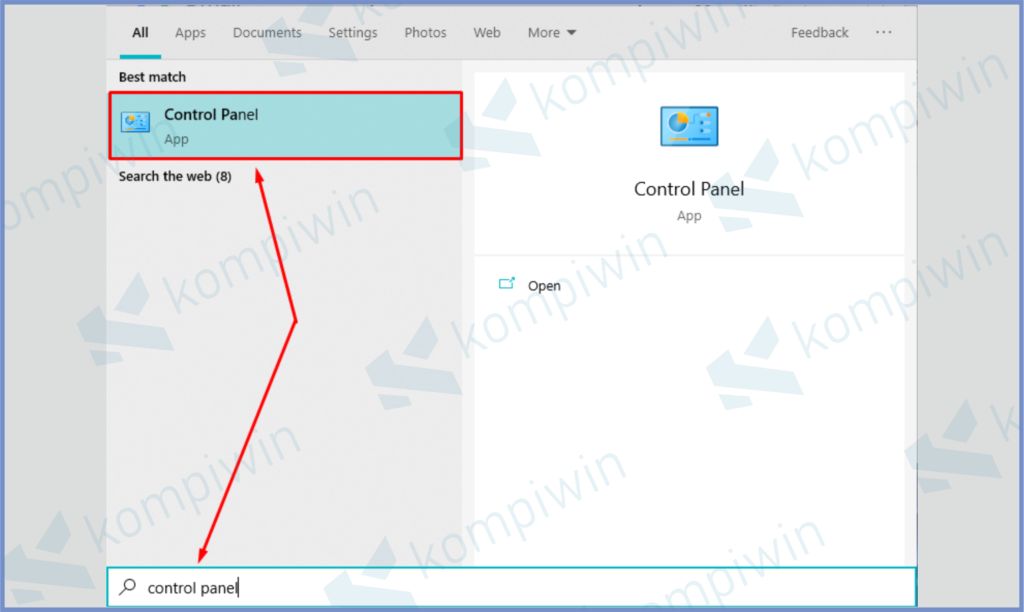
- Setelah itu atur View By menjadi Large.
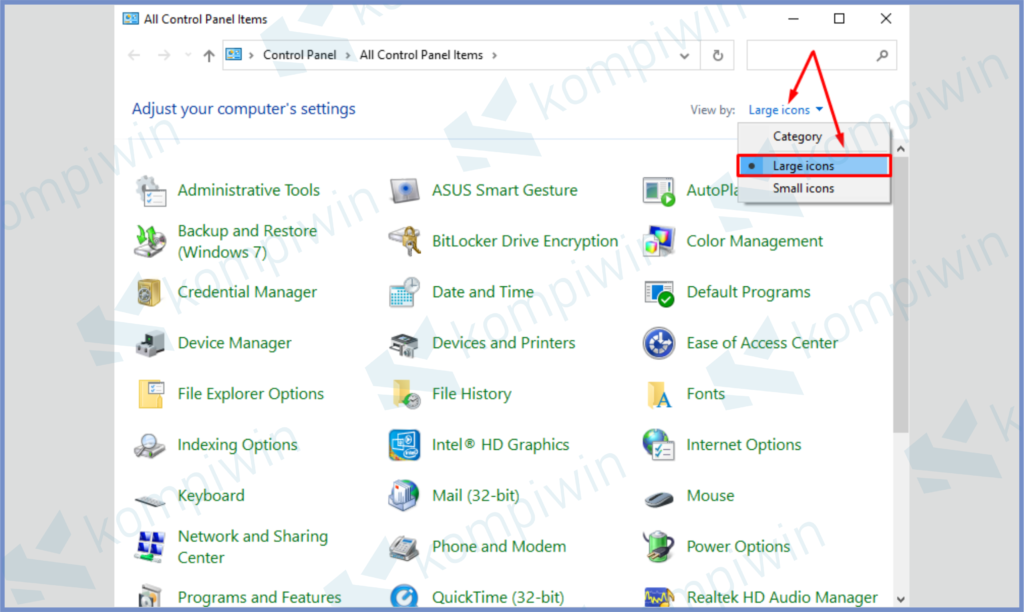
- Selanjutnya klik menu Mouse untuk membuka pengaturannya.
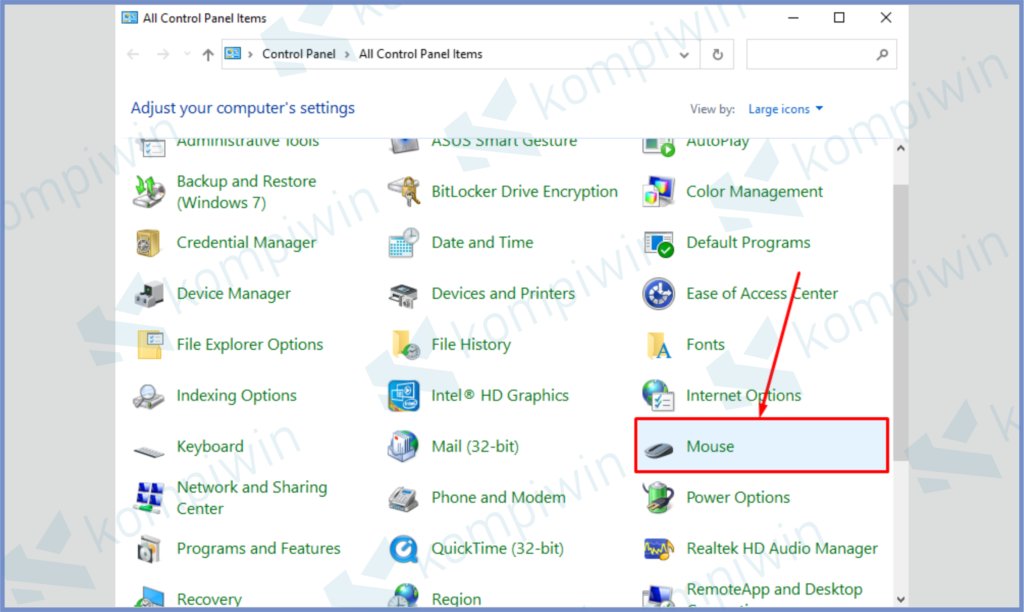
- Dan disini kamu bisa arahkan ke tab Wheel.
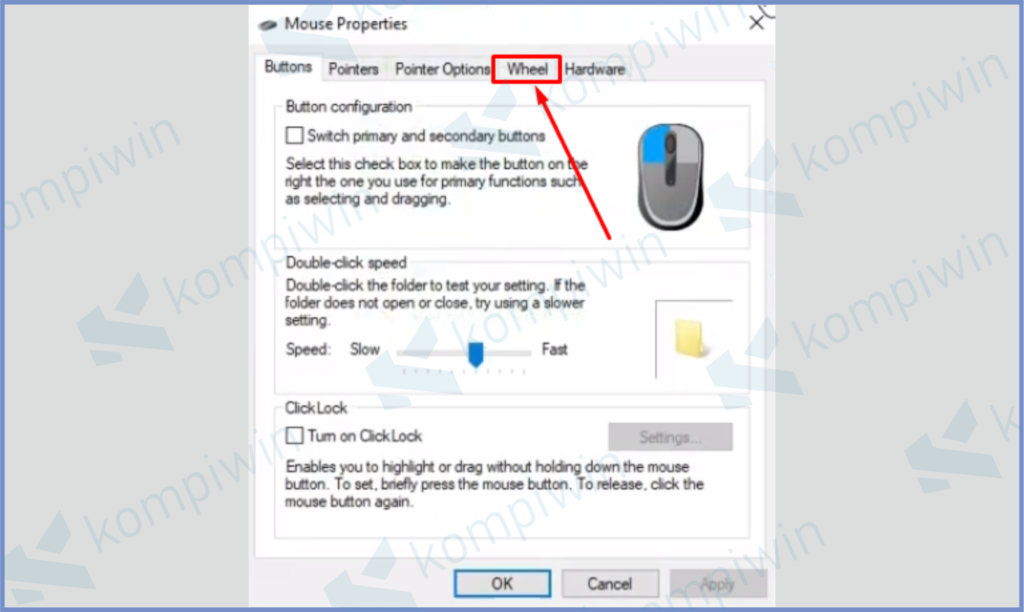
- Atur Vertical Scrolling menjadi angka yang lebih besar, semakin besar angkanya maka semakin responsif.
- Kalau kalian butuh juga Horizontal Scrolling atur angkanya lebih besar.
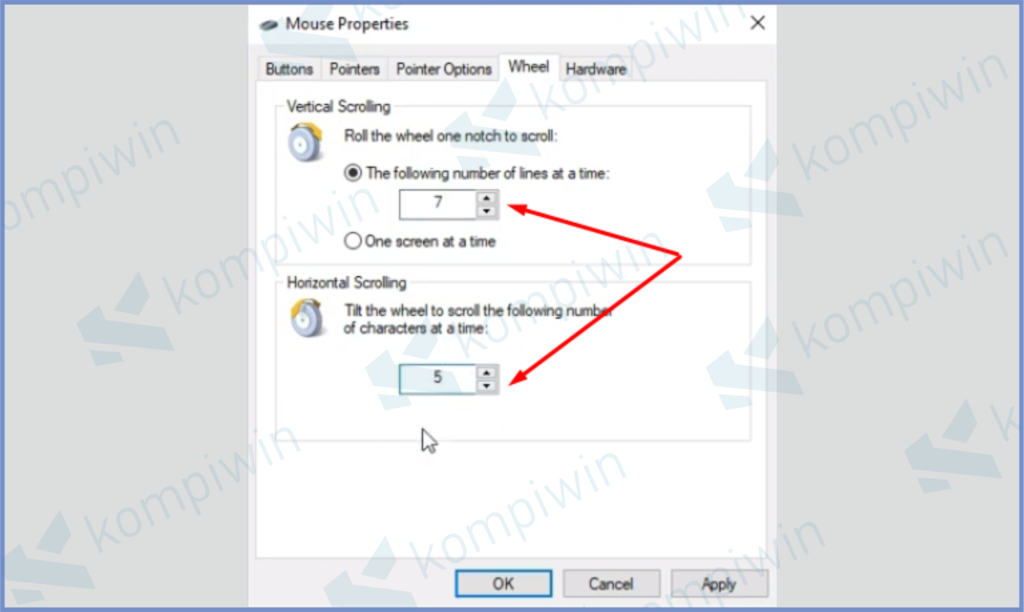
- Terakhir klik Apply dan OK.
Cara 4 : Update Driver Mouse
Solusi ampuh dalam mengatasi sistem hardware yang bermasalah itu bisa lewat device manager. Melalui program berikut, kita dapat mengatur kembali driver di sebuah komputer lalu memperbaikinya dengan berbagai cara termasuk mengupdate driver tersebut.
- Buka tombol Start.
- Ketikkan Device Manager di pencarian, kemudian buka program tersebut.
- Setelah terbuka, klik panah di samping menu Mice and Other Pointing Device.
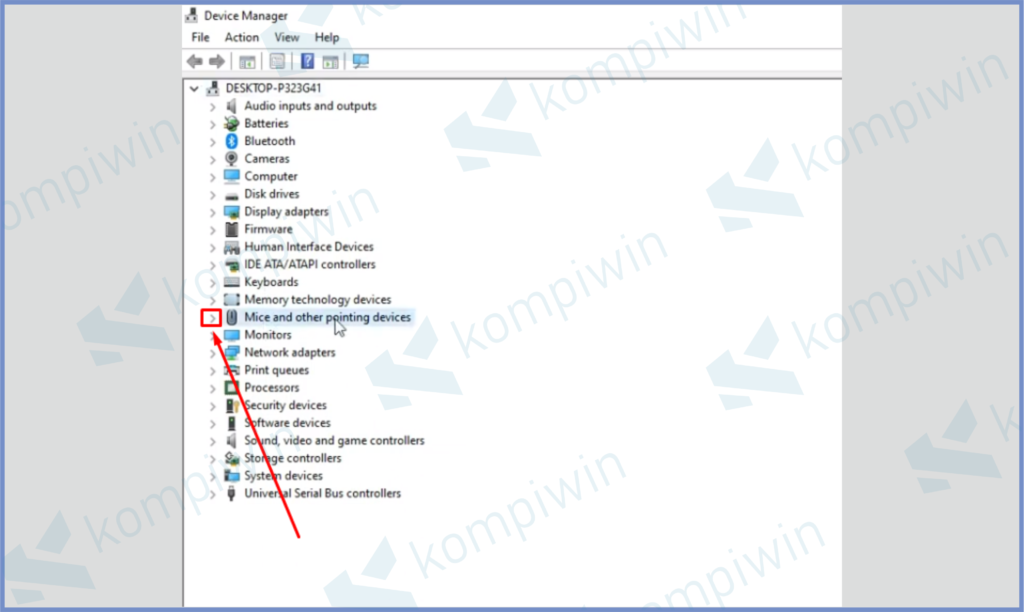
- Klik kanan driver mouse yang terpasang di PC kalian.
- Lalu pencet Update Driver.
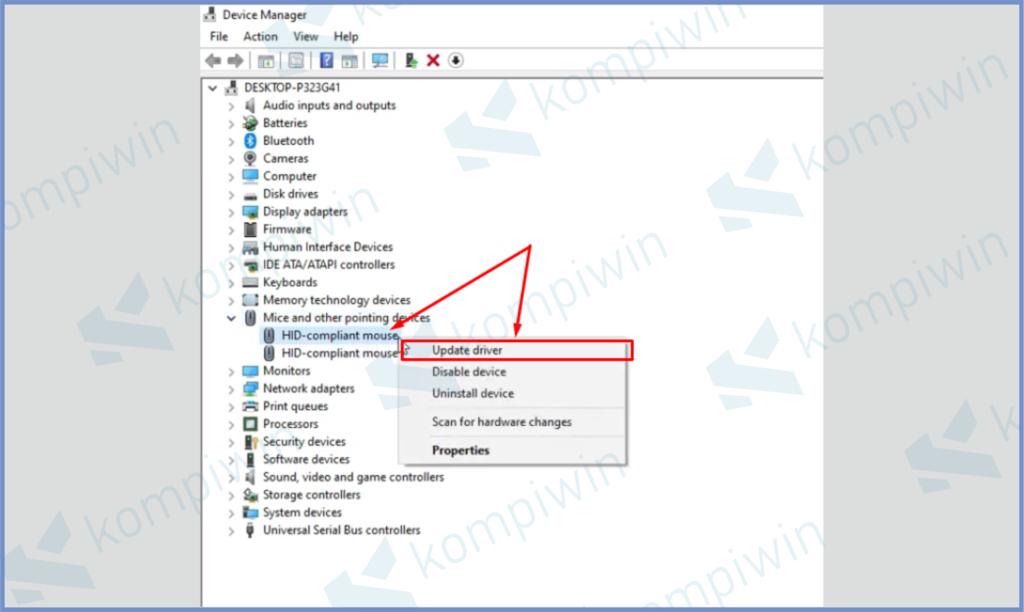
- Pilih saja Search automatically for drivers.
- Tunggu prosesnya selesai dan coba gunakan kembali.
Cara 5 : Mematikan Mode Tablet
Buat pengguna Windows 10 ke atas, jika kalian mengaktifkan mode tablet, maka akses mouse akan sedikit terganggu. Efeknya adalah, tidak berfungsinya perintah perangkat termasuk scrolling. Coba kalian matikan mode tablet dibawah ini.
- Tekan tombol Start.
- Lalu pencet menu Settings.
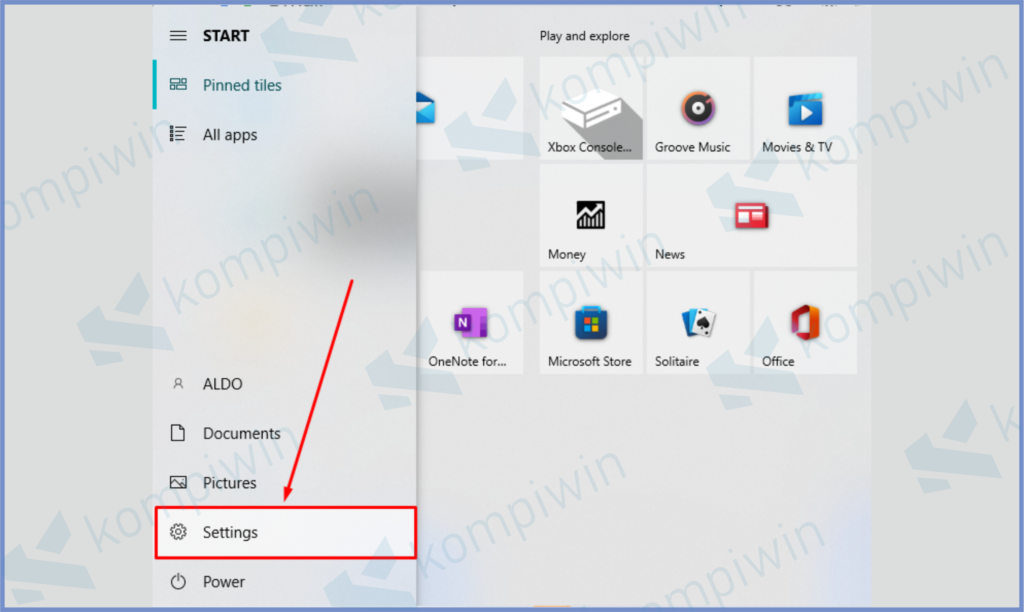
- Disini kamu bisa klik menu System.
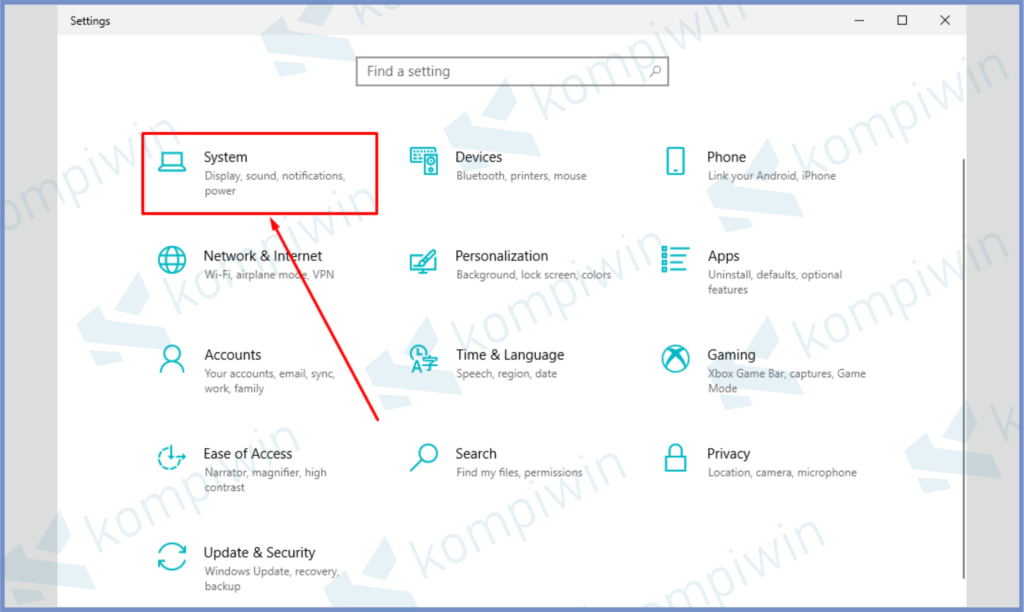
- Setelah itu gulir ke bawah pada menu sisi kiri, untuk memilih bagian Tablet.
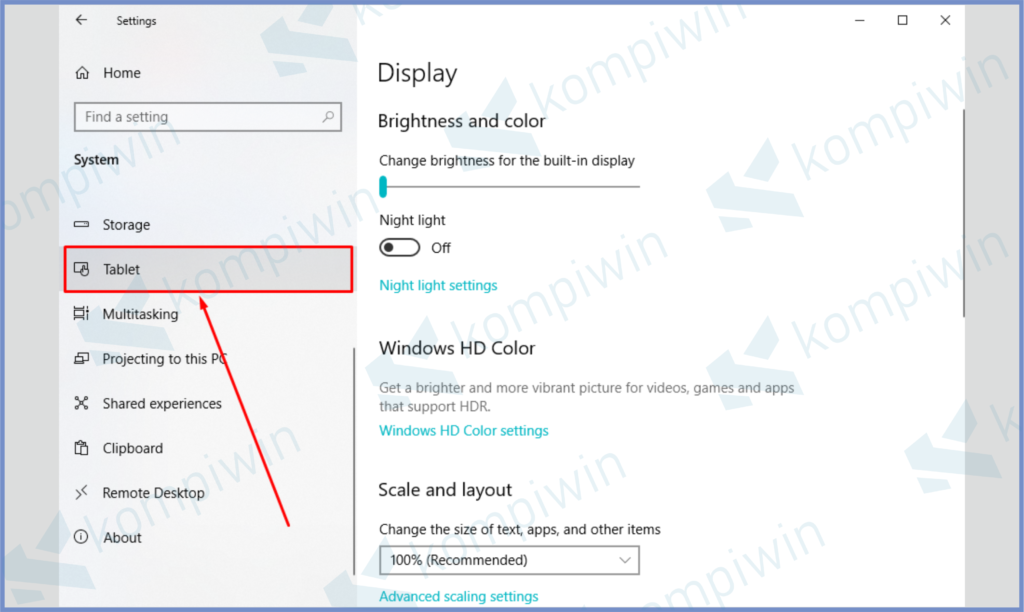
- Atur kotak When I Sign In menjadi Never Use Tablet Mode.
- Dan ubah When I Use This Device As a Table menjadi Don’t Switch To Tablet Mode.
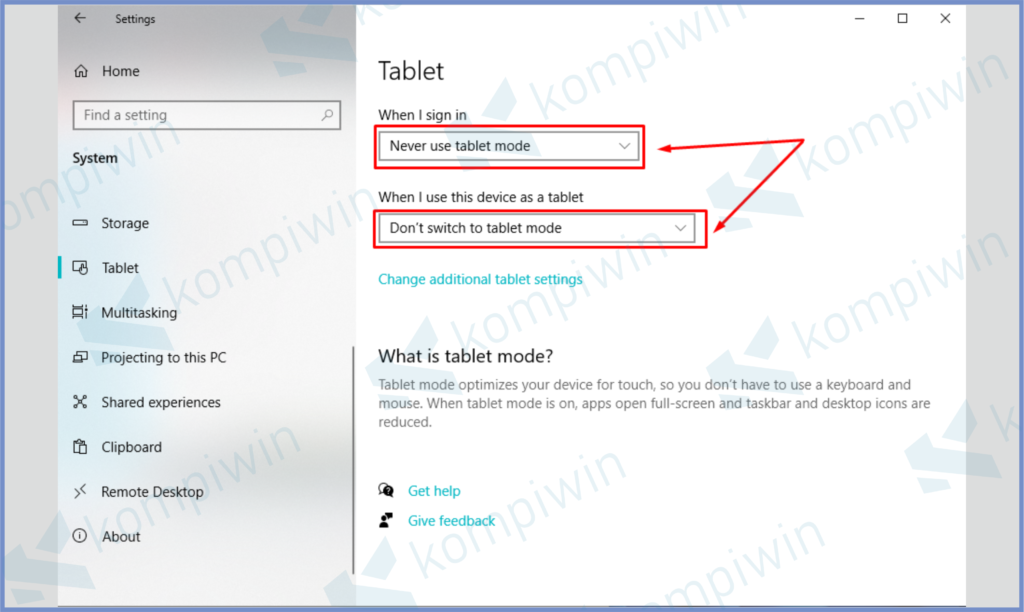
Cara 6 : Beli Mouse Baru
Untuk tips terakhir, jika kelima tips-tips diatas sudah kalian praktekkan dan scroll mouse masih belum betul. Kami sarankan untuk membeli mouse baru, karena kita tahu bahwa sparepart komputer dan laptop memiliki batas usia pengunaan.
Kami juga sudah merangkum beberapa rekomendasi mouse dengan harga terjangkau (tidak mahal) tetapi memiliki kualitas yang tidak perlu diragukan lagi.
Berikut adalah beberapa rekomendasi mouse yang bisa menjadi pilihan ketika hendak mengganti mouse lama dengan baru.
Akhir Kata
Namun, bila beberapa cara memperbaiki scroll mouse bermasalah diatas masih belum bisa mengatasi persoalan kalian. Bisa saja penyebab kerusakan ini akibat dari komponen mouse itu sendiri. Mungkin itu rusak, pecah atau memang sudah tidak layak digunakan. Semoga bermanfaat.




